Bạn chưa biết cách tìm, lấy địa chỉ MAC trên máy tính của mình như thế nào? Vậy hãy cùng tham khảo tiếp bài viết dưới đây của Taimienphi.vn để tìm hiểu chi tiết nhé.
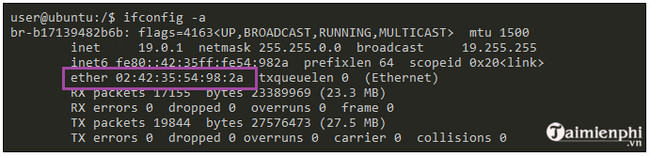
Cách 1: Sử dụng lệnh "ifconfig"
Cách đơn giản nhất để tìm, kiểm tra địa chỉ MAC trên Linux là chạy lệnh ifconfig cộng thêm tùy chọn "-a" trong cửa sổ Terminal. Địa chỉ MAC hiển thị trong phần ether như trong hình dưới đây.
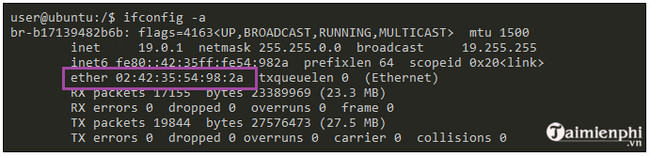
Ngoài ra trên cùng cửa sổ, bạn có thể tìm thấy các thông tin khác bao gồm:
Lưu ý: Trong trường hợp nếu đang sử dụng máy ảo hoặc VPS (máy chủ ảo), địa chỉ MAC mà bạn nhận được là địa chỉ ảo, không phải của nhà cung cấp dịch vụ.
Cách 2: Sử dụng lệnh "ip" để tìm địa chỉ MAC trên Linux
Một cách khác để tìm địa chỉ MAC trên Linux là sử dụng lệnh "ip". Lệnh này chủ yếu được sử dụng để tìm địa chỉ IP máy tính.
Để lấy, kiểm tra địa chỉ MAC máy tính, mở Terminal và chạy lệnh dưới đây:
$ ip addr show
Lệnh trên sẽ liệt kê tất cả giao diện mạng có sẵn trên máy chủ hiện tại của bạn.
Cách 3: Tìm địa chỉ MAC trên Linux bằng cách điều hướng filesystem
Trên Linux một số thông tin, dữ liệu được lưu trữ trực tiếp trong các file plain text mà người dùng có thể truy cập và xem được, bao gồm cả địa chỉ MAC.
Để tìm địa chỉ MAC trên Linux, tất cả những gì bạn cần làm là điều hướng theo đường dẫn: "/sys/class/net", tại đây tìm thẻ giao diện mạng mà bạn quan tâm.

Bước tiếp theo là mở file "address" trong liên kết tượng trưng này:
$ cat /sys/class/net/eth0/address

Lúc này bạn có thể xem địa chỉ MAC máy tính Linux của mình.
Ngoài ra nếu chưa biết cách kiểm tra địa chỉ MAC của máy tính Windows 7/ 8/ 10 và Mac OS X bạn có thể xem bài hướng dẫn tại đây để kiểm tra.
https://thuthuat.taimienphi.vn/cach-kiem-tra-dia-chi-mac-tren-linux-61192n.aspx
Trên đây Taimienphi.vn vừa hướng dẫn bạn 3 cách tìm, kiểm tra địa chỉ MAC trên Linux. Ngoài ra bạn đọc có thể tham khảo thêm một số bài viết đã có trên Taimienphi.vn để tìm hiểu thêm Cách tìm địa chỉ IP và địa chỉ Mac trên Mac OS X nhé.
Những tin mới hơn
Những tin cũ hơn